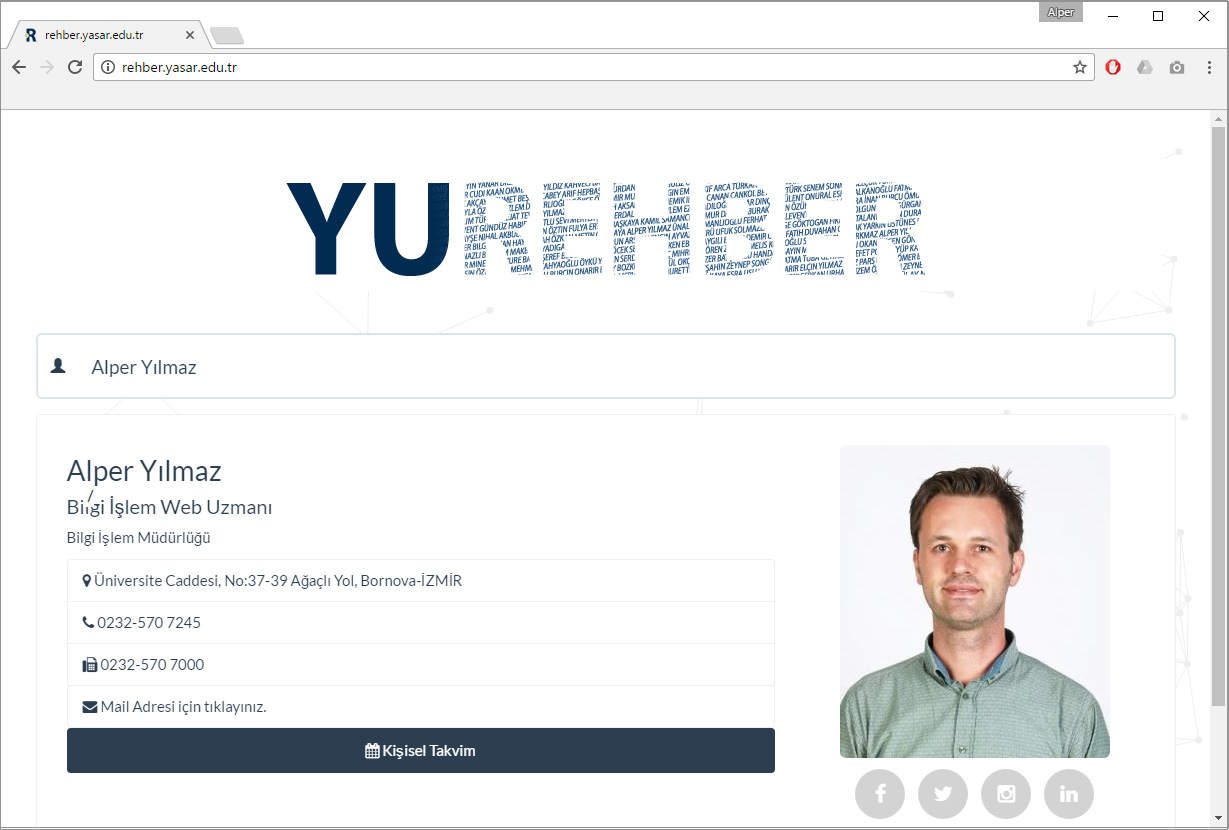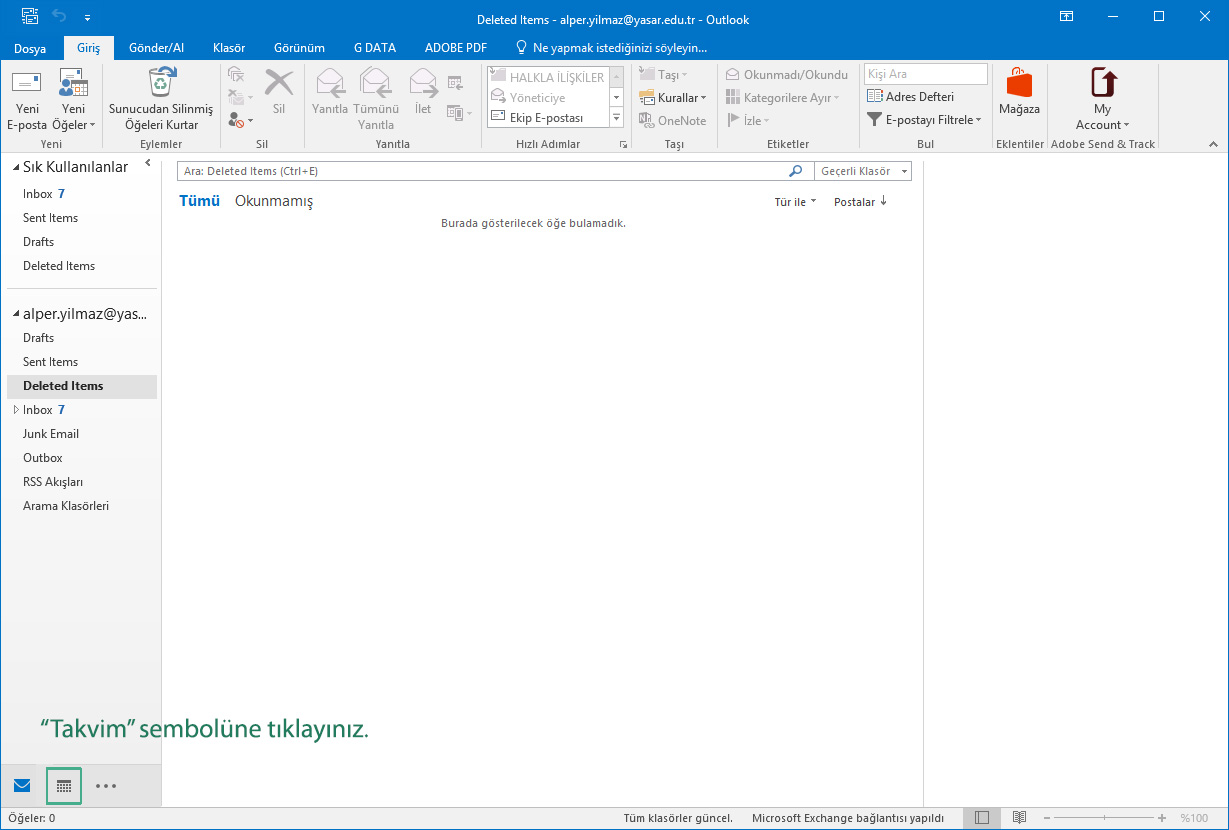
Rehber’e Kişisel Takvim Ekleme
Üniversitemiz REHBER sistemine akademik ve idari personelimiz PEOPLE Yönetim Paneli‘ nden erişim yaparak Kişisel Outlook Takvimlerini paylaşabileceklerdir. Aşağıdaki yönergeleri izleyerek takviminizi ister detaylı ister kısıtlanmış olarak eklenebilir. (People Yönetim Paneline sadece kampüs ağından ulaşılabilmektedir.)
Takvim yayınlamanın avantajları;
- Ziyaretçileriniz-öğrencilerize müsaitlik durumunuz hakkında bilgi verebilirsiniz,
- Dışarıdan gelecek firmaların programınızı önceden öğrenip toplantı taleplerini sizin programınıza göre planlaması sağlayabilirsiniz.
Paylaştığım Takvimim Nasıl Görüntülenir?
- Yayınlama Ayrıntıları > Yalnızca Kullanılabilirlik seçilirse (tıklayınız),
- Yayınlama Ayrıntıları > Sınırlı Ayrıntılar seçilirse (tıklayınız),
Takviminizi Rehber sistemine eklemek için aşağıdaki yönergeleri izleyiniz.
- Ofis bilgisayarınızdan Outlook Programını açın.
-
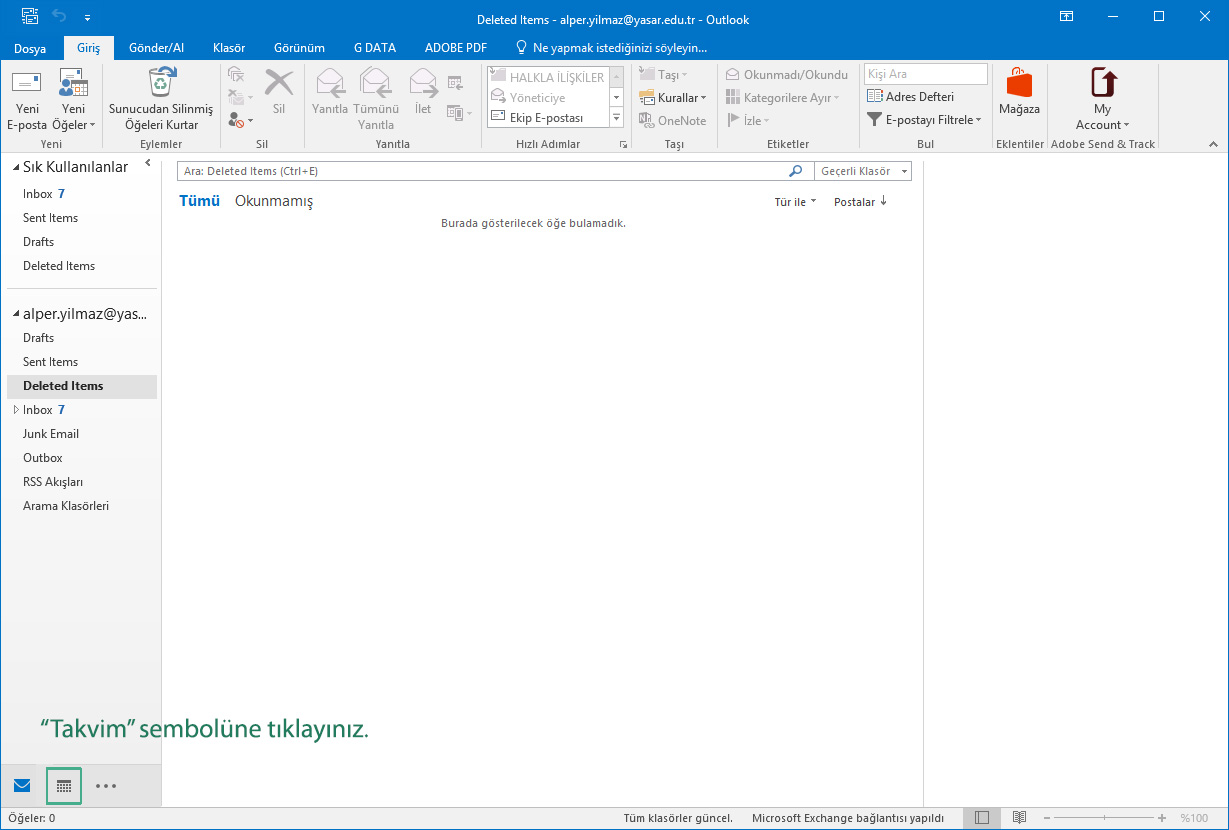
-
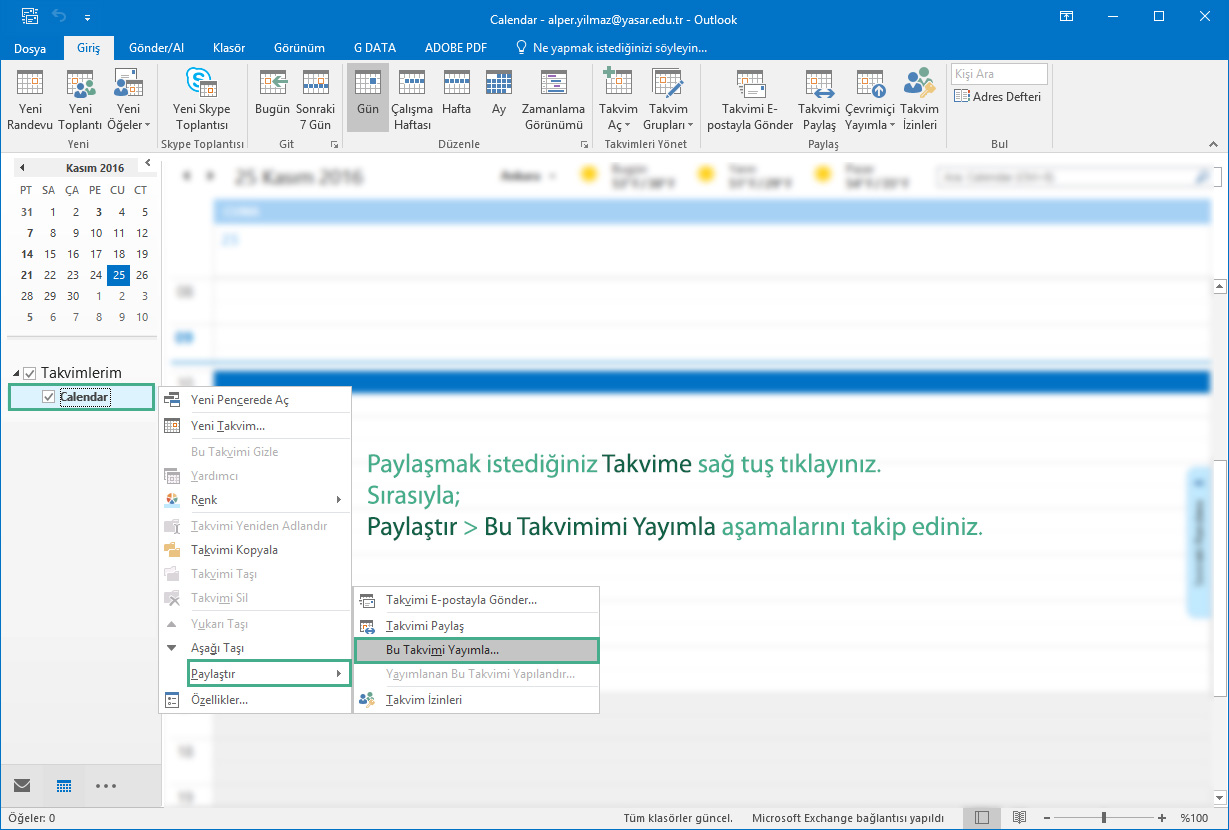
-
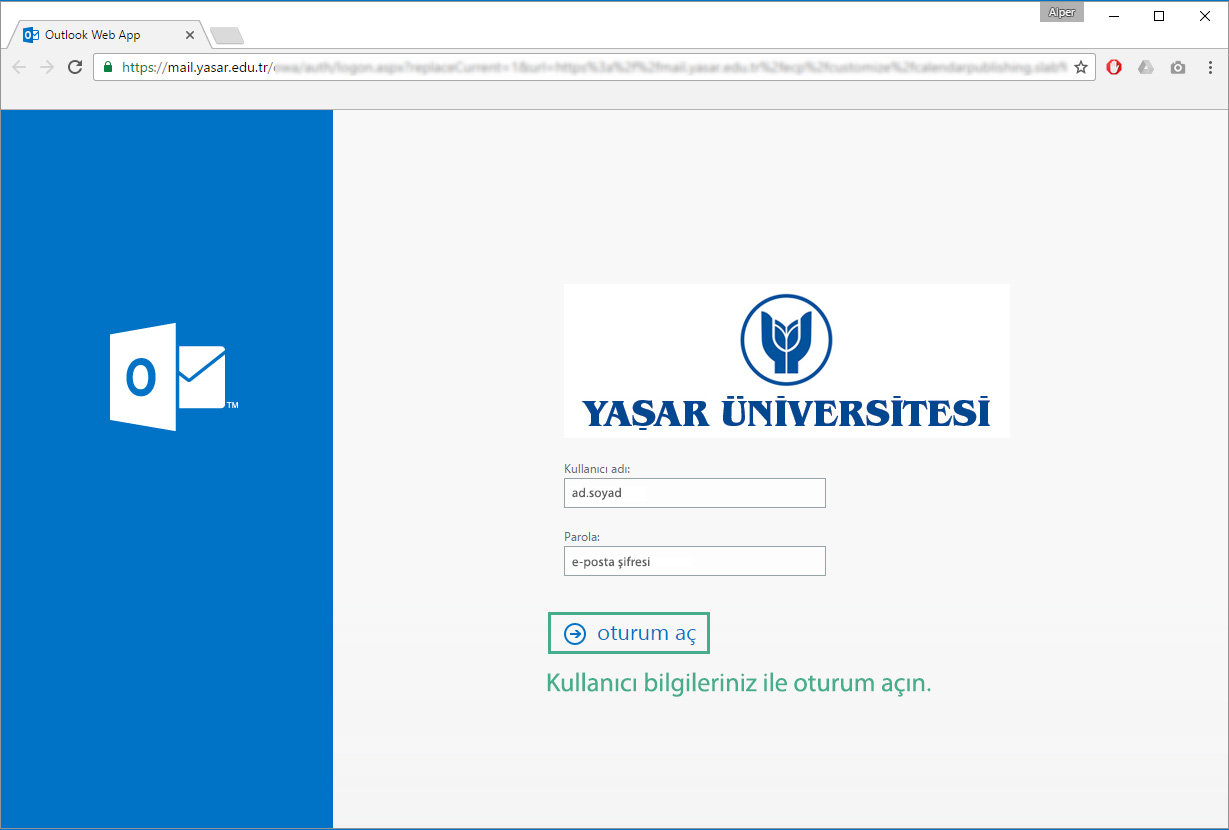
-
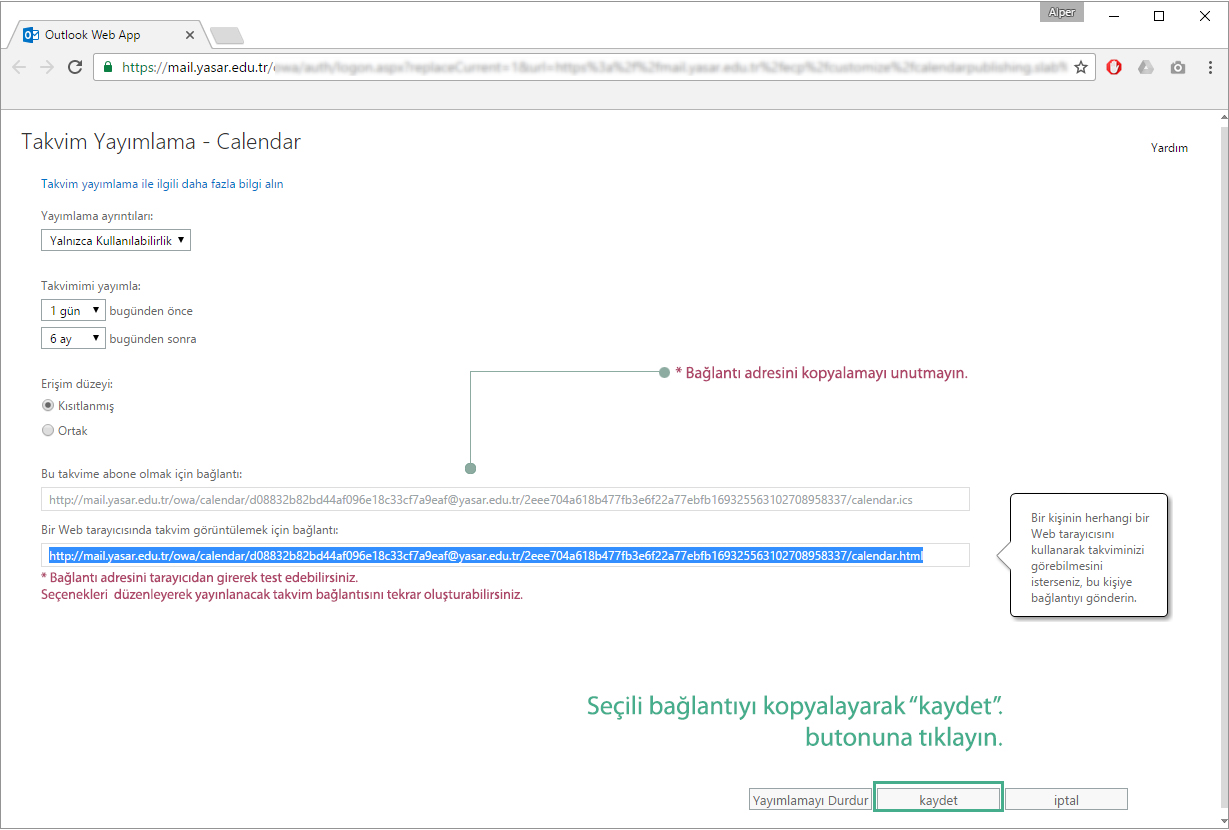
- Yayınlama Ayrıntıları > Yanlıca Kullanılabilirlik : Takvime girilen ayrıntılar görüntülenmez, sadece bir program eklenmiş ise o saatler arası Meşgul ibaresi belirir.
- Yayınlama Ayrıntıları > Sınırlı Ayrıntılar : Takvime girilen içerik detayı ile görüntülenir. Örneğin bir toplantı girilmiş ise İçeriği ve başlığı görüntülenir.
- People sistemine kullasnıcı adınız ve şifreniz ile login olun.
- Kopyaladağınız bağlantıyı “Outlook Takvim” alanına yapıştırın.

- Takvimin Rehber’den ulaşım yolu aşağıdaki gibidir.